Windows: Muuta sammutus- tai virtapainikkeen toimintaa
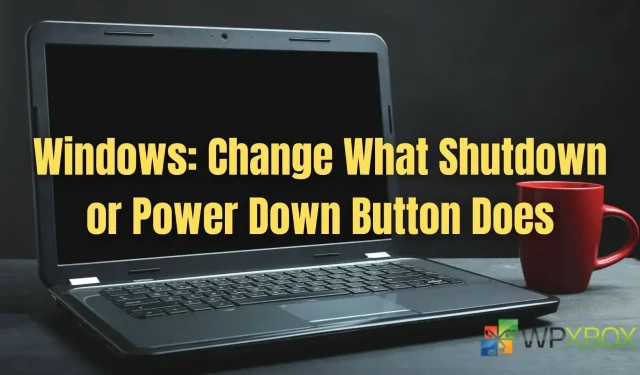
Oletusarvon mukaan kannettavan Windows-tietokoneen virtapainiketta (kun se on päällä) käytetään ensisijaisesti laitteen asettamiseen nukkumaan. Windows-käyttäjät voivat muuttaa sammutus- tai virtapainikkeen toimintaa muuttamalla virtapainikkeen oletustoimintoa useilla tavoilla. Voit asettaa tietokoneen virtapainikkeen sammumaan, nukkumaan, lukitsemaan, sammuttamaan näytön ja paljon muuta. Tässä viestissä näytämme sinulle, kuinka voit muuttaa sammutus- tai virtapainikkeen toimintaa missä tahansa Windows-kannettavassa tietokoneessa.
Windows: Muuta sammutus- tai virtapainikkeen toimintaa
Voit muuttaa sammutus- tai virtapainikkeen toimintaa Windows-tietokoneellesi seuraavilla tavoilla:
- Muuta virtapainikkeen ohjausta virtavaihtoehtojen kautta
- Ryhmäpolitiikka
- Nykyinen rekisteriä käyttävä käyttäjä
- Kaikki rekisteriä käyttävät käyttäjät
Jotkut niistä saattavat vaatia järjestelmänvalvojan tilin. Luo myös järjestelmän palautus tai varmuuskopio rekisteristä ennen kuin kokeilet rekisteritapaa.
1] Muuta virtapainikkeen ohjausta virtavaihtoehtojen kautta
Voit muuttaa virtapainikkeen ohjausta Windowsin virta-asetuksen kautta. Katsotaanpa miten:
- Kirjoita virrankäyttösuunnitelma Windowsin hakupalkkiin ja napsauta ” Valitse virrankäyttösuunnitelma ” tuloksissa.
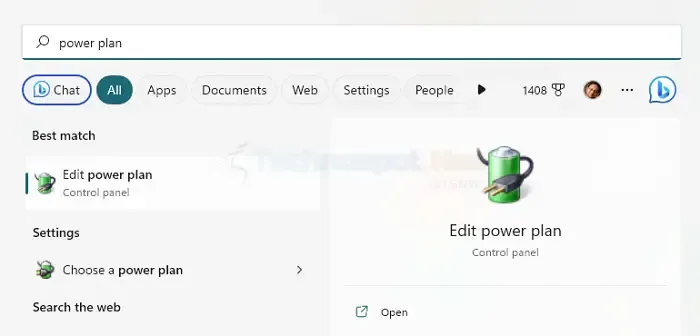
- Napsauta Virranhallinta-asetukset-ikkunoiden vasemmasta ruudusta ”Valitse virtapainikkeen toiminta”.
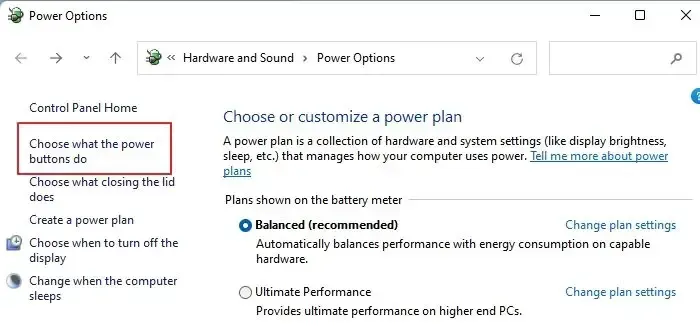
- Valitse jokin vaihtoehdoista (kuten Lepotila, Sammuta, Älä tee mitään tai Sammuta näyttö) virta- ja lepotilapainikkeiden ja kannen painikkeiden alta ja napsauta sitten Tallenna muutokset.
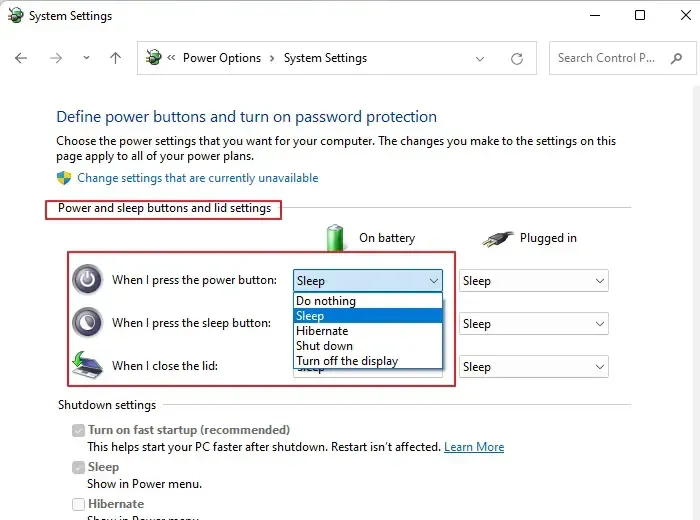
2] Muuta Sammuta Windows -valintaikkunan oletustoiminto kaikille tai tietyille käyttäjille paikallisessa ryhmäkäytäntöeditorissa
- Paina Windows-näppäin + R avataksesi Suorita-valintaikkunan, kirjoita gpedit.msc ja paina Enter avataksesi paikallinen ryhmäkäytäntöeditori.
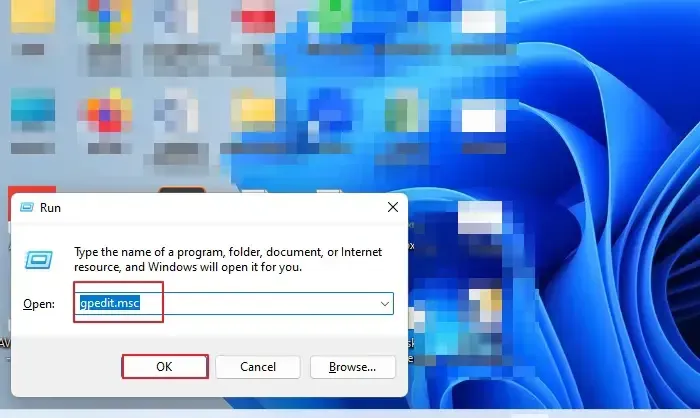
- Siirry vasemman ruudun User Configuration -vaihtoehtoon, laajenna Hallintamallit ja napsauta Käynnistä- ja Tehtäväpalkki-kansiota.
- Vieritä alas ja kaksoisnapsauta oikealla olevaa ”Muuta Käynnistä-valikon virtapainiketta” -käytäntöasetusta.
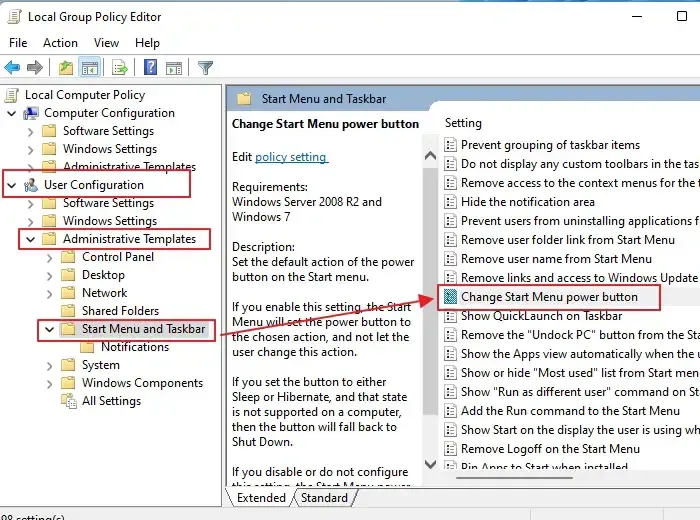
- Napsauta ”Käytössä”-vaihtoehtoa Käynnistä-valikon Muuta virtapainikekäytännön alapuolella olevassa valintaikkunassa.
- Napsauta avattavaa luetteloa kohdassa ”Valitse yksi seuraavista” ja valitse haluamasi toiminto, jonka haluat määrittää virtapainikkeelle.
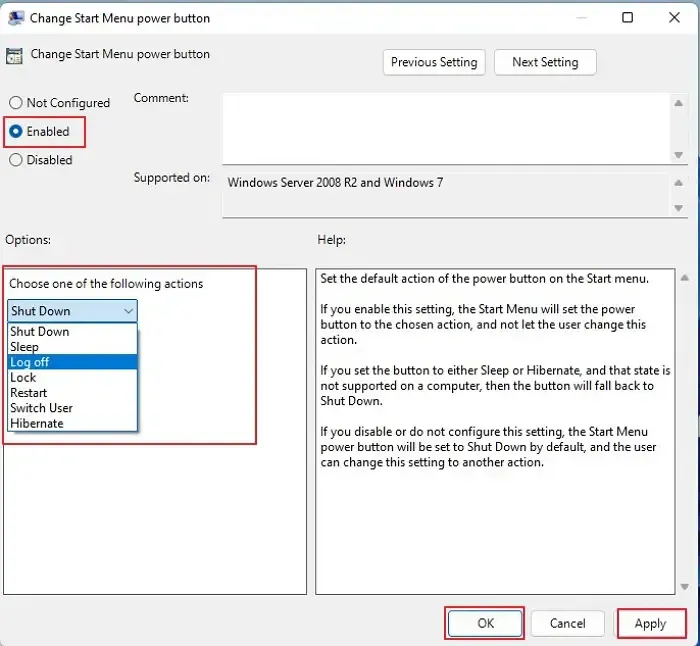
Huomautus. Lukitse-vaihtoehtoa ei tueta oletustoimintona Windowsissa, ja tietokone käyttää sen sijaan Sammuta-toimintoa.
- Napsauta Käytä ja sitten OK. Tietokoneen virtapainike suorittaa määritetyn toiminnon.
3] Muuta nykyisen käyttäjän Sammuta Windows -valintaikkunan oletustoimintoa käyttämällä a. reg tiedosto.
Voit muuttaa oletusarvoista virtapainikkeen toimintoa tekemällä muutoksia nykyiselle käyttäjälle Rekisterieditorilla. Näin teet sen:
- Paina Windows-näppäintä + R avataksesi Suorita-valintaikkunan, kirjoita regedit.exe ja napsauta OK. Napsauta Kyllä Käyttäjätilien valvonta -ikkunassa avataksesi rekisterieditorin.
- Siirry alla olevaan rekisteriavaimeen:
HKEY_CURRENT_USER\SOFTWARE\Microsoft\Windows\CurrentVersion\Explorer\Advanced
- Muokkaa tai luo uusi 32-bittinen Start_PowerButtonAction DWORD-arvo oikealla.
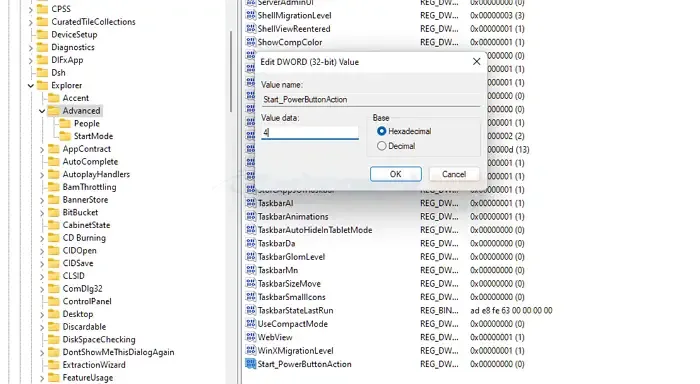
- Aseta sen arvotiedot johonkin seuraavista arvoista (heksadesimaali):
- 100 (heksadesimaali) = vaihda käyttäjää
- 1 (heksadesimaali) = Poistu
- 10 (heksadesimaali) = uni
- 40 (heksadesimaali) = uni
- 2 (heksadesimaali) = pois päältä
- 4 (heksadesimaali) = uudelleenkäynnistys
- Sinun on kirjauduttava ulos ja kirjauduttava uudelleen sisään käyttäjätilillesi, jotta rekisterimuutokset tulevat voimaan. Voit myös käynnistää Windows-tietokoneesi uudelleen.
4] Muuta Sammuta Windows -valintaikkunan oletustoimintoa kaikille käyttäjille, joilla on a. reg tiedosto.
Voit muuttaa oletusarvoista virtapainikkeen toimintoa tekemällä muutoksia kaikille käyttäjille Rekisterieditorilla. Näin teet sen:
- Avaa rekisterieditori painamalla Win + R -näppäimiä, kirjoittamalla tekstikenttään regedit.exe ja napsauttamalla OK.
- Siirry seuraavaan rekisteriavaimeen:
HKEY_CURRENT_USER\SOFTWARE\Policies\Microsoft\Windows\Explorer
- Tee muutoksia tai lisää uusi 32-bittinen PowerButtonAction DWORD -arvo.
Huomautus. 32-bittinen DWORD-arvo on silti luotava, vaikka käytettäisiin 64-bittistä Windowsia.
- Aseta sen arvotiedot johonkin seuraavista arvoista (heksadesimaali):
- 1 = Lopeta
- 2 = pois käytöstä
- 4 = käynnistä uudelleen
- 10 = Unelma
- 40 = uni
- 100 = Vaihda käyttäjää
- Sinun on kirjauduttava ulos ja kirjauduttava sisään käyttäjätilillesi, jotta rekisterimuutokset tulevat voimaan. Vaihtoehtoisesti voit myös käynnistää Windows-tietokoneesi uudelleen.
Johtopäätös
Joten noudattamalla näitä artikkelissa olevia menetelmiä, seuraavan kerran kun painat virtapainiketta, se suorittaa määrittämäsi toiminnon! Virta- tai sammutuspainikkeiden vaihtaminen voidaan helposti muuttaa noudattamalla mitä tahansa tässä artikkelissa kuvattua kätevää menetelmää. Voit aina palauttaa sen oletusasetuksiin. Joten toivon, että artikkelin ohjeet olivat selkeitä ja helppoja ymmärtää, ja nyt voit muuttaa sammutus- tai virtapainikkeen toimintaa missä tahansa Windows-kannettavissa olevassa kannettavassa tietokoneessa.


Vastaa